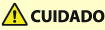
Colocar papel no Multi-drawer Paper Deck-D (opcional)
Se o Multi-drawer Paper Deck-D estiver instalado, são adicionadas três origens de papel às origens de papel da gaveta para papel ou do deck para papel standard instalado na máquina.
A localização do Multi-drawer Paper Deck-D é indicada na ilustração seguinte.
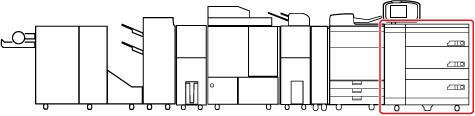
O Multi-drawer Paper Deck-D pode colocar até 1500 folhas de papel (80 g/m2) nos decks superior e intermédio, bem como até 2000 folhas de papel (80 g/m2) no deck inferior.
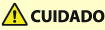 |
O elevador no interior do deck para papel sobe e desce automaticamente. Coloque o papel com cuidado para não entalar os dedos. |
 |
Se a máquina estiver no modo Sleep (o visor do painel digital não aparece e só se acender  ), pode não conseguir abrir a unidade de deck para papel. Nesse caso, carregue em ), pode não conseguir abrir a unidade de deck para papel. Nesse caso, carregue em  para reativar a máquina e depois carregue no botão de abertura do deck para papel. para reativar a máquina e depois carregue no botão de abertura do deck para papel.Se precisar de subir o elevador (por exemplo, se deixar cair objetos dentro do deck), não suba o elevador mais de 50 mm ou diagonalmente, pois pode provocar uma avaria ou danos na máquina. Não suba o elevador no interior do deck para papel com o interruptor de alimentação principal ligado, pois tal pode causar avarias ou danos na máquina. Se precisar de subir o elevador, caso deixe cair algum objeto por exemplo, desligue o interruptor de alimentação principal com o deck para papel aberto. Para obter instruções sobre como encerrar a máquina, consulte "Interruptor de alimentação principal e tecla Poupança de energia" no Manual do utilizador. 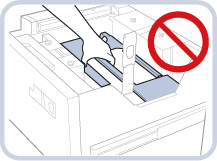 |
 |
O Multi-drawer Paper Deck-D é um produto opcional. Para obter informações sobre o papel que é possível colocar, consulte Papel disponível. |
Colocar papel no Multi-drawer Paper Deck-D
Se selecionar o Multi-drawer Paper Deck-D quando não tiver papel ou se o Multi-drawer Paper Deck-D ficar sem papel durante uma impressão, aparecerá no visor do painel tátil um ecrã a pedir para colocar papel.
Siga o procedimento abaixo para colocar papel no Multi-drawer Paper Deck-D.
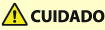 |
Quando pegar no papel, tome cuidado para não se cortar nas extremidades das folhas. |
 |
Se o papel acabar e a impressão parar quando estiver a imprimir em modo Agrafar, não remova as folhas impressas à espera para serem agrafadas. (A máquina retoma a impressão e o agrafamento depois de retirar o papel encravado.) |
 |
Pode colocar papel de formato personalizado se ambos os lados do papel tiverem entre 182 mm e 487,7 mm de comprimento e entre 139,7 mm e 330,2 mm de largura. Não pode colocar papel de formato personalizado se qualquer um dos lados for mais pequeno ou maior do que os formatos de papel que podem ser colocados. Se aparecer uma mensagem a pedir-lhe para colocar papel durante a impressão, as restantes impressões serão automaticamente efetuadas depois de colocar o papel correto. Se selecionar uma origem de papel diferente, as restantes impressões serão efetuadas depois de carregar em [OK]. Para cancelar a impressão, carregue em [Cancelar]. Quando trocar o papel a colocar no Multi-drawer Paper Deck-D de papel normal para papel revestido, poderá aguardar uns minutos para que a ventoinha de ar quente regule a respetiva temperatura. |
1.
Abra o deck para papel.
 | Carregue no botão de abertura. |
 | Abra o deck para papel. O elevador interior desce automaticamente para a posição de colocação de papel. 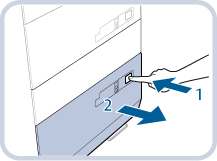 |

Mesmo que carregue no botão de abertura, o deck para papel pode demorar algum tempo a abrir.
2.
Prepare o papel que pretende colocar.
Abra a embalagem do papel e remova a pilha de papel.
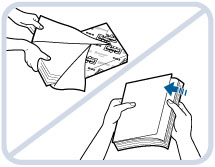

Para conseguir impressões de alta qualidade, utilize papel recomendado pela Canon.
Antes de colocar papel, separe sempre as folhas várias vezes e alinhe as extremidades para facilitar a alimentação.
3.
Coloque a pilha de papel no deck.
Coloque a pilha de papel encostada à parede esquerda do deck para papel.
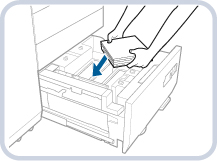
4.
Feche o deck para papel.
O elevador interno sobe automaticamente e prepara o deck para puxar o papel.
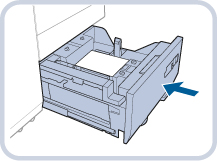
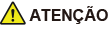
Feche o deck para papel com cuidado para não entalar os dedos, porque pode provocar ferimentos.
 |
Nas seguintes situações, ajuste as placas de alteração de formato para corresponder ao formato do papel a ser colocado. Mudar o formato de papel do Multi-drawer Paper Deck-D Quando colocar papel no deck para papel pela primeira vez. Quando colocar papel e as extremidades da pilha de papel podem ficar enroladas no deck para papel ou poderão existir intervalos entre a extremidade do papel e as placas de alteração do formato, porque o formato do papel colocado não corresponde ao formato para o qual as placas de alteração de formato foram configuradas. Não sujeite o suporte traseiro a impactos fortes quando colocar papel no deck, dado que isso poderá provocar avarias ou danificar a máquina. 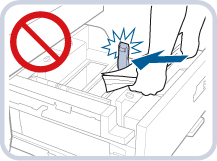 Não sujeite o rolo de alimentação a impactos fortes quando colocar papel no deck, dado que isso poderá provocar avarias ou danificar a máquina. 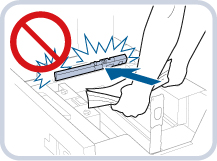 Não sujeite o deck para papel a impactos fortes quando o abrir/fechar, dado que isso poderá provocar avarias, danificar a máquina ou desalinhar a imagem. 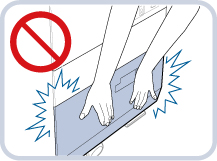 Não coloque os seguintes tipos de papel no Multi-drawer Paper Deck-D. Se o fizer, o papel pode encravar. Papel muito enrolado ou vincado Papel muito fino Papel que tenha sido impresso numa impressora de transferência térmica Verso do papel que tenha sido impresso numa impressora de transferência térmica Se o papel estiver encaracolado, alise-o antes de o colocar no deck para papel. Nunca coloque papel ou qualquer outro artigo na parte vazia do deck para papel. Isso poderá encravar o papel ou danificar a máquina. Não conseguirá fazer cópias nem impressões se o papel exceder a marca limite de carga (  ) ou se o deck para papel não estiver completamente instalado na máquina. ) ou se o deck para papel não estiver completamente instalado na máquina.Certifique-se de que a altura da pilha de papel não excede a marca limite (  ). ).Verifique sempre se o deck para papel está bem colocado. Se não for possível passar a primeira folha de impressão suavemente para o tabuleiro de saída, recomenda-se que coloque previamente uma folha branca com um tamanho igual ou superior ao papel de impressão no tabuleiro de saída. |
 |
Quando colocar papel no deck, verifique se a programação do formato de papel coincide com o papel colocado. Coloque o papel por baixo dos rolos do suporte traseiro. 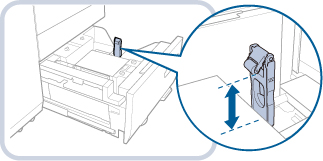 Quando colocar papel, certifique-se de que a altura da pilha de papel não ultrapassa os 20 mm. Se a altura da pilha de papel ultrapassar os 20 mm, as extremidades da pilha podem ficar encaracoladas ou vincadas, diminuindo a qualidade da impressão. Para obter instruções de colocação de papel pautado no deck para papel, consulte "Loading Tab Paper" no Manual do Utilizador. Para obter instruções de colocação de transparências/película transparente, consulte "Loading Transparencies/Clear Film" no Manual do Utilizador. Se a embalagem do papel tiver instruções sobre qual a face do papel que deve utilizar, siga-as. Quando se coloca papel no Multi-drawer Paper Deck-D, a impressão é efetuada no lado voltado para cima. Se surgirem problemas como fraca qualidade de impressão ou papel encravado, vire a pilha de papel ao contrário e coloque-a novamente. No entanto, não pode ser virado ao contrário papel com textura, papel com revestimento num só lado e papel já impresso. Coloque papel novo. Para mais informações sobre a direção de impressão de papel pré-impresso (papel com logótipos ou padrões já impressos), consulte "Relação entre a orientação original e a orientação do papel" no Manual do Utilizador. Coloque o papel restante na embalagem original e guarde-a num local seco, longe da incidência direta dos raios solares. Se o papel acabar e a impressão parar, coloque uma nova pilha de papel. A impressão é retomada depois de colocar a nova pilha de papel. 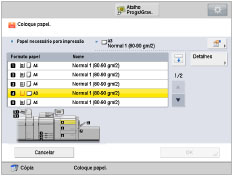 Se os rolos de alimentação estiverem em baixo, feche o deck para papel uma vez e, em seguida, carregue novamente no botão de abertura para abrir o deck para papel. 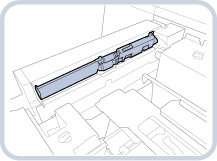 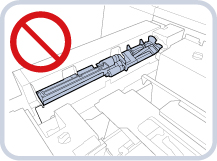 Certifique-se de que colocou papel corretamente na área de empilhamento quando abrir o deck para papel. Se o papel não for colocado corretamente ou restar papel na área de empilhamento, volte a colocar corretamente o papel. Poderá fazer com que o papel fique dobrado ou encravado. |
Mudar o formato de papel do Multi-drawer Paper Deck-D
Esta secção explica como alterar o formato do papel para o Multi-drawer Paper Deck-D.
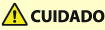 |
Quando pegar no papel, tome cuidado para não se cortar nas extremidades das folhas. |
1.
Abra o deck para papel.
 | Carregue no botão de abertura. |
 | Abra o deck para papel. O elevador interior desce automaticamente para a posição de colocação de papel. 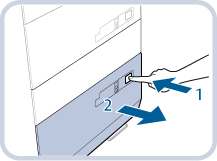 |

Mesmo que carregue no botão de abertura, o deck para papel pode demorar algum tempo a abrir.
2.
Deslize o suporte traseiro até que já não alcance o papel.
O suporte traseiro desliza, se segurar nele como mostra a figura.
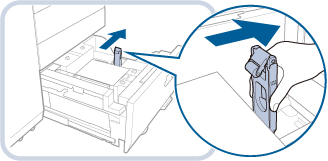
3.
Remova todo o papel colocado.
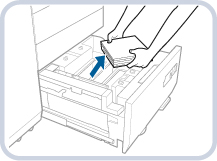
4.
Desaperte os separadores de bloqueio (4 pontos) na placa de alteração de formato.
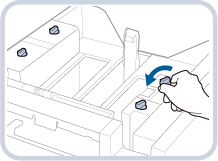
5.
Aperte a patilha como indicado abaixo. Sem soltar a patilha, deslize a placa exterior de alteração do formato e a placa interior de alteração do formato até que já não alcancem o papel.
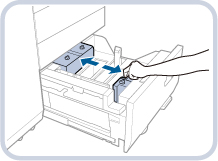
6.
Coloque o papel pretendido até aproximadamente 10 mm em altura.
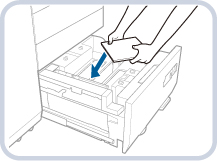

Coloque o papel alinhado com o lado esquerdo do deck para papel.
7.
Deslize a placa exterior de alteração do formato e a placa interior de alteração do formato e alinhe-as com o formato de papel pretendido.
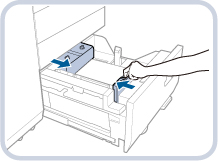

Coloque o papel alinhado com o lado esquerdo do deck para papel.
8.
Aperte os separadores de bloqueio (4 pontos) na placa de alteração de formato.
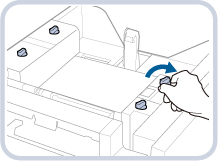
9.
Deslize o suporte traseiro para o alinhar com o formato de papel pretendido, como ilustrado abaixo.
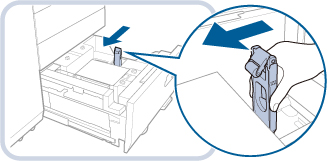

Se o suporte traseiro se separar do papel colocado, deslize o suporte traseiro para o alinhar com o formato de papel pretendido.
10.
Coloque o restante papel no deck para papel.
Coloque a pilha de papel encostada à parede esquerda do deck para papel.
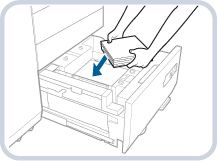
11.
Empurre suavemente o deck para papel para dentro da máquina até que fique encaixado na posição fechada.
O elevador interno sobe automaticamente e prepara para impressão o deck para papel.
12.
Altere o formato do papel na folha de suporte e introduza-a na placa de suporte.
 | Puxe a folha de suporte para fora da placa de suporte. |
 | Cole a etiqueta de formato do papel correspondente ao novo formato do papel na folha de suporte. |
 | Introduza a folha de suporte na placa de suporte. 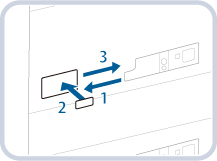 |
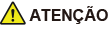
Volte a colocar o deck na posição original com cuidado para não se entalar.
 |
Não sujeite o suporte traseiro a impactos fortes quando colocar papel no deck, dado que isso poderá provocar avarias ou danificar a máquina. 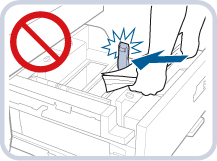 Não sujeite o rolo de alimentação a impactos fortes quando colocar papel no deck, dado que isso poderá provocar avarias ou danificar a máquina. 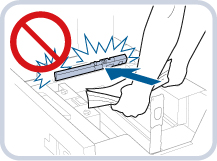 Não sujeite o deck para papel a impactos fortes quando o abrir/fechar, dado que isso poderá provocar avarias, danificar a máquina ou desalinhar a imagem. 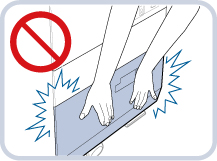 Ajuste a placa de alteração de formato exterior, a placa de alteração de formato interior e o suporte traseiro corretamente para evitar que o papel encrave e para não sujar as impressões ou o interior da máquina. Se o papel estiver encaracolado, alise-o antes de o colocar no deck para papel. Não conseguirá fazer cópias nem impressões se o papel exceder a marca limite de carga (  ) ou se o deck para papel não estiver completamente instalado na máquina. ) ou se o deck para papel não estiver completamente instalado na máquina.Certifique-se de que a altura da pilha de papel não excede a marca limite (  ). ).Verifique sempre se o deck para papel está bem colocado. Nunca coloque papel ou qualquer outro artigo na parte vazia do deck para papel. Isso poderá encravar o papel ou danificar a máquina. |
 |
Caso existam instruções na embalagem de papel relativamente ao lado do papel que deve ser colocado, siga essas instruções. Quando se coloca papel no Multi-drawer Paper Deck-D, a impressão é efetuada no lado voltado para cima. Se ocorrerem problemas, como má qualidade de impressão ou papel encravado, vire a pilha ao contrário e volte a colocá-la. No entanto, não pode ser virado ao contrário papel com textura, papel com revestimento num só lado e papel já impresso. Coloque papel novo. Quando colocar papel, certifique-se de que a altura da pilha de papel não ultrapassa os 20 mm. Se a altura da pilha de papel ultrapassar os 20 mm, as extremidades da pilha podem ficar encaracoladas ou vincadas, diminuindo a qualidade da impressão. Se os rolos de alimentação estiverem em baixo, feche o deck para papel uma vez e, em seguida, carregue novamente no botão de abertura para abrir o deck para papel. 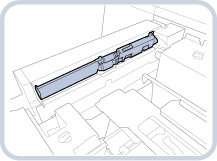 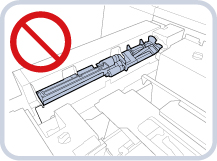 |
Colocar envelopes no Multi-drawer Paper Deck-D
Para obter mais informações sobre como colocar envelopes no Multi-drawer Paper Deck-D, consulte o manual de instruções do Envelope Feeder Attachment-H.
Tipo de envelope disponível e limite de colocação
O limite de colocação varia, dependendo do tipo de envelope.
Tipo de envelope | Decks superior e intermédio Limite de colocação (altura) | Marca limite  | Deck inferior Limite de colocação (altura) | Marca limite  |
Nagagata 3 | 50 mm |  | 100 mm |  |
Yougatanaga 3 | ||||
Kakugata 2*1*2 | ||||
9" x 12"*2 | ||||
6" x 9" | ||||
N.º 10 (COM10) | ||||
DL | ||||
Monarch | 70 mm |  | ||
ISO-C5 | 50 mm | - | ||
10" x 13"*2 | 45 mm | - | 45 mm | - |
*1 Se estiver a utilizar um envelope com aba lateral (exterior ou interior), certifique-se de que a altura da pilha de envelopes não excede os 20 mm. O limite de colocação não é indicado.
*2 O tabuleiro de suporte do Envelope Feeder Attachment-H é necessário para colocar o envelope.
 |
Certifique-se de que a altura da pilha de envelopes não excede a marca limite. |
Direção de alimentação de envelopes
Quando colocar envelopes no Multi-drawer Paper Deck-D, a direção de alimentação correta varia de acordo com o tipo de envelope e o facto da aba do envelope estar dobrada ou não.
Se estiver a utilizar Nagagata 3, Kakugata 2, 9" x 12" ou 10" x 13":
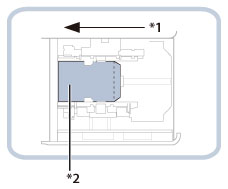

*1 Direção de alimentação
*2 Lado a imprimir virado para cima
Se estiver a utilizar N.º 10 (COM10), ISO-C5, DL, Monarch, Yougatanaga 3 ou 6" x 9":
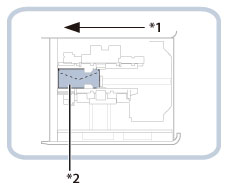
*1 Direção de alimentação
*2 Lado a imprimir virado para cima
 |
Quando se coloca o envelope no Multi-drawer Paper Deck-D, a impressão é efetuada no lado voltado para cima. Carregue no envelope colocado com a mão até que a superfície do mesmo esteja ao nível da ranhura de alimentação. |